1、首先,打开爱奇艺点击首页面
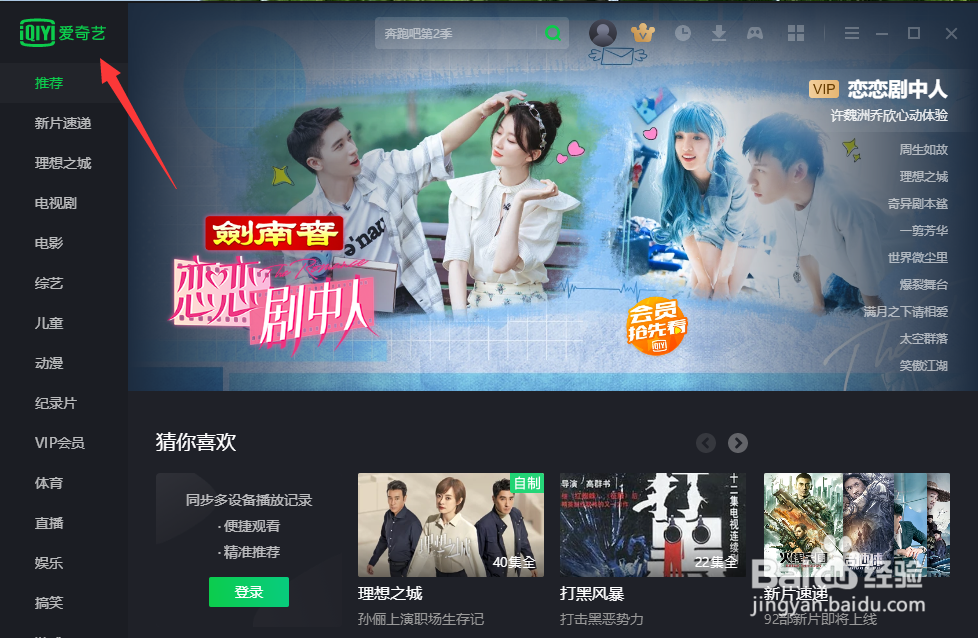
2、然后,单击右上角的“菜单”。

3、再点击下方的“设置”。

4、选择“下载设置”选项。

5、然后,点击“更改目录”按钮。
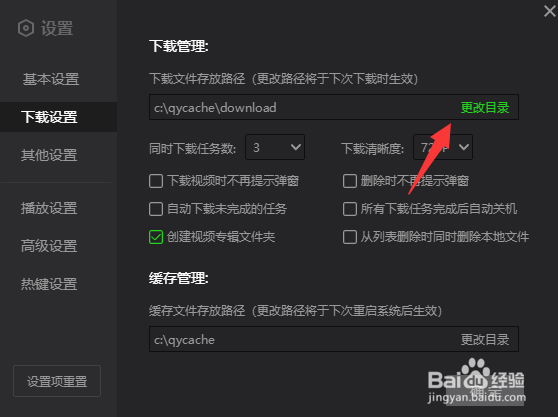
6、接着,选择文件存放的路径并“确定”。

7、最后,我们再一次点击“确定”即可完成。

时间:2024-10-12 16:45:57
1、首先,打开爱奇艺点击首页面
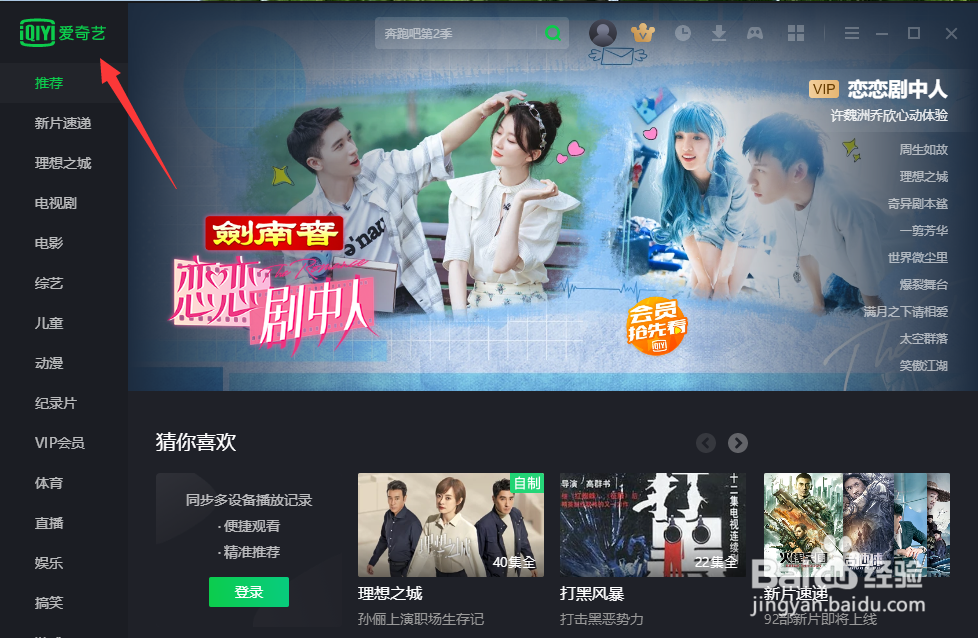
2、然后,单击右上角的“菜单”。

3、再点击下方的“设置”。

4、选择“下载设置”选项。

5、然后,点击“更改目录”按钮。
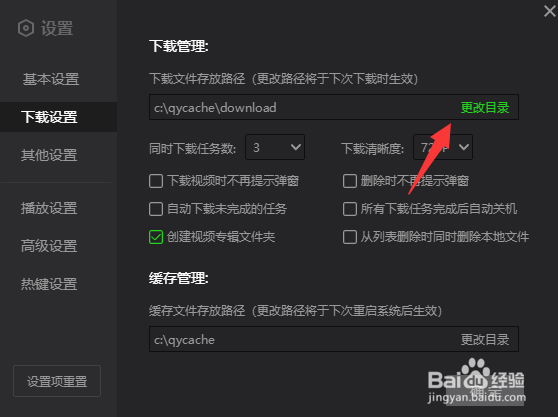
6、接着,选择文件存放的路径并“确定”。

7、最后,我们再一次点击“确定”即可完成。

